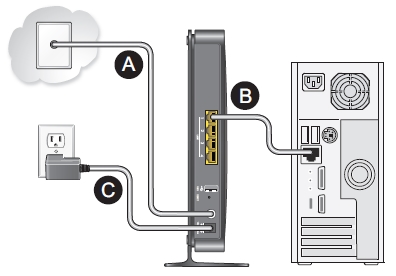Ahoj! Teraz zmeníme heslo smerovača Netis. Musím zadať heslo, ktoré sa používa na ochranu siete Wi-Fi. Podľa tohto pokynu môžete tiež nastaviť heslo, ak ste ho ešte nenastavili.
Vždy odporúčam nastaviť si dobré heslá na ochranu svojej bezdrôtovej siete, aby sa k nej nemohol pripojiť nikto iný okrem vás. Musíte to urobiť ihneď po inštalácii smerovača. V pokynoch na nastavenie Netisu WF2411 som napísal, ako na to. Samostatná inštrukcia na zmenu bezpečnostného kľúča na smerovačoch Netis rozhodne nebude nadbytočná. Môžu nastať rôzne situácie, kedy môžete zabudnúť heslo alebo chcete zmeniť heslo tak, aby sa predtým pripojené zariadenia nemohli pripojiť.
Pokyny na zmenu hesla smerovača Netis
Ak chcete zmeniť heslo, musíte sa k smerovaču pripojiť pomocou siete Wi-Fi alebo kábla. Ďalej prejdite na nastavenia smerovača Netis. Otvorte prehliadač a prejdite na adresuhttp://netis.ccalebo192.168.1.1... Ak ste už nastavili heslo pre prístup k nastaveniam, budete ho musieť zadať. Otvorí sa stránka s rýchlymi nastaveniami. Kliknite na tlačidlo Pokročiléprejdete na rozšírené nastavenia.

Prejdite na kartu Bezdrôtový režim, a ak je to potrebné, vyberte požadované pásmo 2,4 G alebo 5G, ak máte dvojpásmový smerovač.
V ponuke Autentický typ vyberte WPA2-PSK... A pole Heslo bude obsahovať heslo, ktoré je momentálne nastavené. Ak to chcete zmeniť, vymažte starý a nový si napíšte. Heslo musí mať najmenej 8 znakov. Stlačením tlačidla uložte Uložiť.

Nastavenia sa uložia a smerovač sa reštartuje. Všetky zariadenia, ktoré boli pripojené cez Wi-Fi, budú odpojené. Keďže sme zmenili heslo, bude ich potrebné znova pripojiť k sieti Wi-Fi. A ak ste zmenili iba heslo, nezmenil sa ani názov siete, potom môže mať počítač problémy s pripojením k sieti Wi-Fi. Spravidla ide o chybu „Systém Windows sa nemohol pripojiť k ...“ alebo „Nastavenia siete boli uložené ...“.
Ak to chcete vyriešiť, musíte odstrániť informácie o sieti Wi-Fi v systéme Windows 7 a zabudnúť na sieť v systémoch Windows 8 a Windows 10.
Teraz sa pomocou nastaveného hesla pripojte k sieti Wi-Fi. Je vhodné nezabudnúť na to, ale ak tak urobíte, môžete si to zapamätať spôsobom, ktorý je popísaný vyššie alebo podľa pokynov z tohto článku.